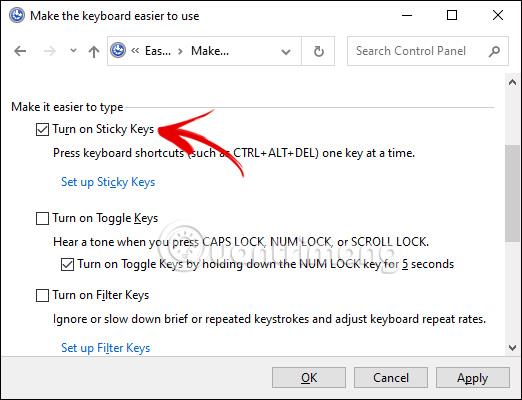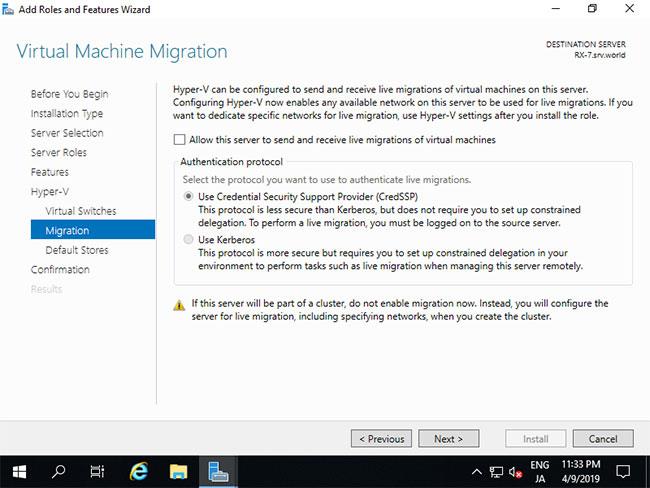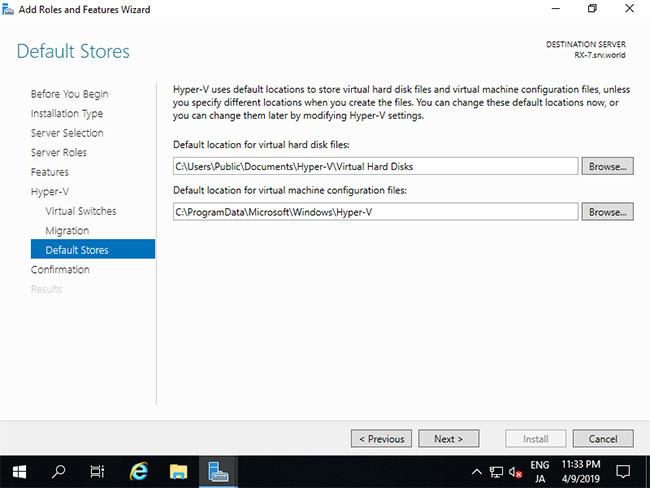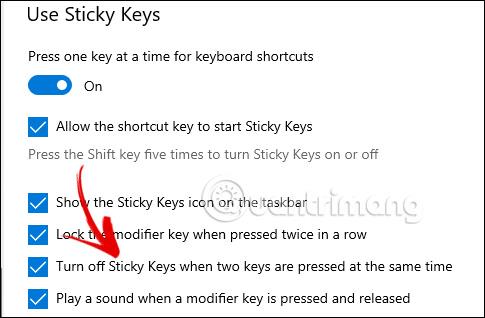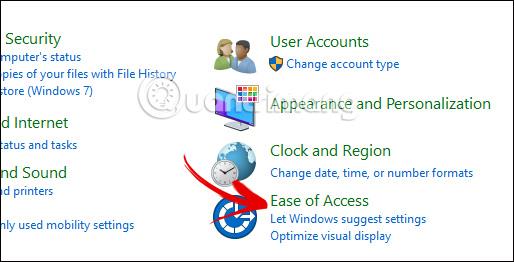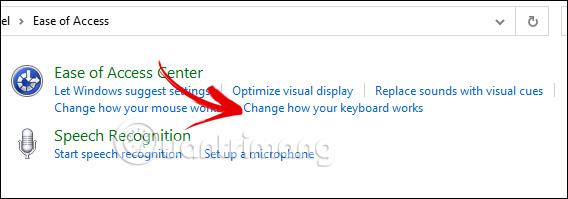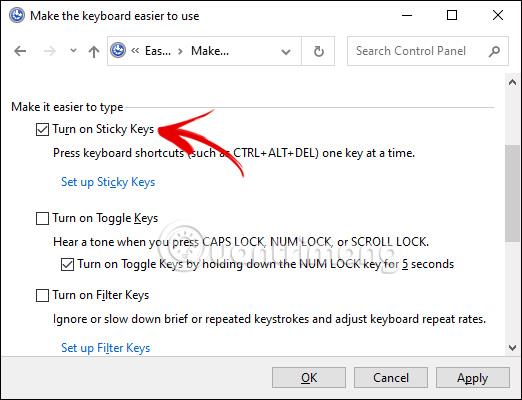Mit Sticky Keys unter Windows können Sie Tasten nacheinander drücken, um eine Verknüpfung unter Windows für eine bestimmte Aufgabe zu aktivieren. Wenn Sie Tastenkombinationen wie Umschalt, Strg oder Alt drücken müssen, hilft Ihnen Sticky Keys dabei, jede Taste in dieser Tastenkombination nacheinander zu drücken. Wenn Sie jedoch versehentlich mehrmals die Umschalttaste drücken, wird das Popup-Fenster „Sticky Keys“ aktiviert. Nachfolgend finden Sie Anweisungen zum Aktivieren/Deaktivieren von Sticky Keys unter Windows.
Was ist die Sticky Keys-Funktion und warum gibt es sie?
Es ist leicht anzunehmen, dass Sticky Keys so programmiert ist, dass es Leute nervt, die häufig die Umschalttaste verwenden. Es handelt sich jedoch um ein zugängliches und wichtiges Hilfsmittel, das Menschen mit eingeschränkten motorischen Fähigkeiten hilft.
Möglicherweise bemerken Sie es nicht, wenn Sie eine Taste gedrückt halten, während Sie eine andere drücken. Wenn Sie beispielsweise am Anfang eines Satzes einen Großbuchstaben eingeben, ruht Ihr Finger beim Tippen auf der Umschalttaste und der Buchstabentaste. Für manche Menschen ist es jedoch zu anstrengend, die Umschalttaste und einen Buchstaben gedrückt zu halten. Sticky Keys scheint diesen Menschen zu helfen.
Wenn Sticky Keys aktiviert ist, können Sie Ihren PC anweisen, so zu tun, als würden Sie eine Taste gedrückt halten, auch wenn dies nicht der Fall ist. Für die Umschalttaste gibt es verschiedene Einstellungen, die Sie für diese Taste verwenden können, wenn Sticky Keys aktiviert ist. Sie können anhand des Signaltons erkennen, in welchem Modus es sich befindet, wenn Sie die Umschalttaste drücken.
Es gibt drei Einstellungen für die Umschalttaste; Sie kann sich so verhalten, als ob sie nicht gedrückt worden wäre, wenn sie gedrückt gehalten wird (um Großbuchstaben oder mehrere Symbole in die Zahlenreihe einzugeben) und wenn sie nur beim ersten Tastendruck gedrückt wird (um Großbuchstaben am Satzanfang hinzuzufügen).
Wenn Sie interessiert sind, können Sie sich unseren Einsteigerleitfaden für Windows-Eingabehilfen ansehen, um weitere Informationen dazu zu erhalten, wie Sie die Verwendung Ihres PCs vereinfachen können. Oder Sie können sich Schritt-für-Schritt-Anleitungen zum Einrichten von Barrierefreiheitsoptionen unter Windows 11 ansehen.
So aktivieren/deaktivieren Sie Sticky Keys Windows mit Tastaturkürzeln
Um Sticky Keys zu deaktivieren oder zu aktivieren, müssen Sie nur fünfmal die Umschalttaste drücken . Dann wird das Sticky Keys-Popup angezeigt, in dem Sie gefragt werden, ob Sie Sticky Keys aktivieren oder deaktivieren möchten.
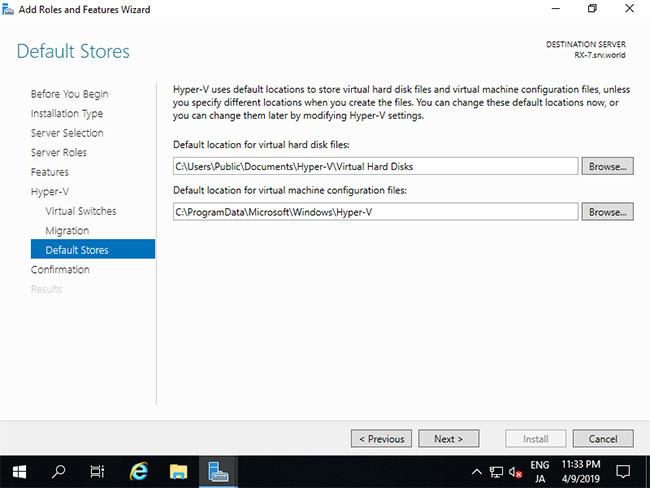
Falls Sie die Verknüpfung zum Ein-/Ausschalten von Sticky Keys nicht anwenden können, müssen wir auf die Einstellungen auf dem Computer zugreifen.
Schritt 1:
Geben Sie das Stichwort „Ease of Access“ in die Suchleiste Ihres Computers ein und klicken Sie dann wie unten gezeigt auf das Suchergebnis.
Schritt 2:
Sie werden dann zur Einstellungsoberfläche auf dem Computer weitergeleitet. Wir gehen zum Abschnitt Tastatur , um die Tastatur auf dem Computer anzupassen. Schauen Sie sich dann den Inhalt daneben an. Wenn Sie Sticky Keys aktivieren möchten, aktivieren Sie den Ein-Modus wie unten gezeigt.

Um Sticky Keys unter Windows zu deaktivieren , klicken Sie auf Sticky Keys deaktivieren, wenn zwei Tasten gleichzeitig gedrückt werden .
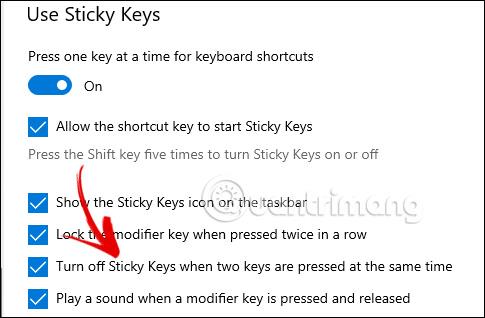
So deaktivieren Sie Sticky Keys in den Einstellungen
Geben Sie zunächst das Stichwort „Ease of Access“ in die Suchleiste ein und klicken Sie dann auf das Ergebnis unten, um auf die Einstellungen zuzugreifen.
Wechseln Sie zur Einstellungsoberfläche Ihres Computers, suchen Sie die Gruppe „Sticky Keys verwenden“ und wechseln Sie dann einfach in den Aus-Modus, um Sticky Keys zu deaktivieren . Wenn Sie in den Ein-Modus wechseln, werden Sticky Keys wieder aktiviert.

So aktivieren/deaktivieren Sie Sticky Keys über die Systemsteuerung
Schritt 1:
Gehen Sie zunächst zur Systemsteuerung und klicken Sie dann zum Anpassen auf „Einfacher Zugriff“ .
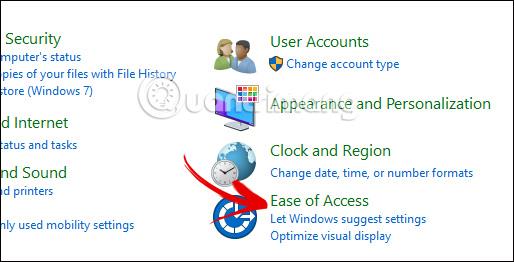
Beim Wechsel zur neuen Benutzeroberfläche klicken Benutzer auf „Funktionsweise Ihrer Tastatur ändern“ , um die Tastatur auf dem Computer anzupassen.
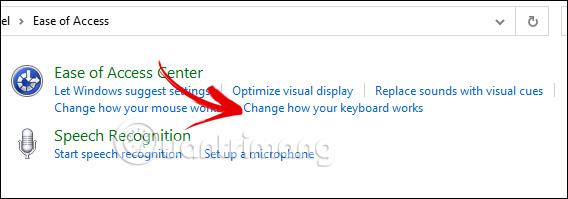
Schritt 2:
In dieser neuen Benutzeroberfläche finden Benutzer den Abschnitt „Sticky Keys aktivieren“ , um sie anzupassen. Wenn Sie Sticky Keys aktivieren möchten , klicken Sie auf Sticky Keys aktivieren . Wenn Sie „Sticky Keys aktivieren“ deaktivieren möchten, deaktivieren Sie „Sticky Keys aktivieren“ .
Klicken Sie nach der Anpassung unten auf „Übernehmen“, um die neuen Einstellungen für Sticky Keys unter Windows zu übernehmen.